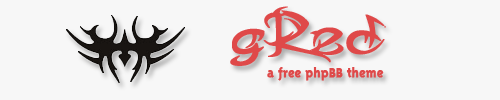Ptak123
Administrator

Dołączył: 23 Maj 2008
Posty: 230
Przeczytał: 0 tematów
Pomógł: 39 razy
|
 Wysłany: Nie 0:24, 25 Maj 2008 Temat postu: Konwersja filmów przy użyciu M3 Wysłany: Nie 0:24, 25 Maj 2008 Temat postu: Konwersja filmów przy użyciu M3 |
|
|
[center]Witam wszystkich.[/center]
W związku z często pojawiającym się pytaniem: "czym najlepiej konwertować filmy" itp, postanowiłem napisać ten tutorial.
Dotyczy on programu M3, który jest wg mnie najlepszy, szczególnie jeśli chodzi o prostotę obsługi i co najważniejsze JAKOŚĆ samych filmów. Jest ona o wiele wyższa niż np. gdy skonwertujemy film Total Video Converter'em itp.
No więc do dzieła!
[center]-------------------------------------------------------------------------------------------------[/center]
Pierwsze od czego zaczniemy to napisy. Pewnym problemem jest to, iż M3 przyjmuje tylko napisy w formacie *.srt. Jako że zdecydowana więszkość napisów, umieszczana na polskich portalach jest w formacie *.txt, musimy je więc przekonwertować, co jest bardzo proste i szybkie dzięki programowi SubtitleTool.
Do pobrania:
[link widoczny dla zalogowanych]
Odpalamy program, klikamy na OPEN i podajemy ścieżkę do naszych napisów w formacie *.txt.
[center][link widoczny dla zalogowanych][/center]
Program zapyta dla ilu FPS (klatek na sekundę), są przystosowane napisy, dlatego klikamy DETECT FROM AVI i wybieramy odpowiedni film. (jeśli nazwa napisów jest taka sama jak nazwa filmu, powyższy krok, program wykona automatycznie).
[center][link widoczny dla zalogowanych][/center]
Po naciśnięciu OK, napisy załadują się do programu.
Klikamy więc SAVE, zaznaczamy SRT, potwierdzamy OK i wybieramy gdzie mają być zapisane napisy.
[center][link widoczny dla zalogowanych][/center]
[center]Sprawę napisów mamy z głowy  [/center] [/center]
[center]-------------------------------------------------------------------------------------------------[/center]
M3 wymaga posiadania środowiska uruchomieniowego .NET Framework.
Brzmi groźnie, ale wystarczy pobrać i zainstalować ten plik:
[link widoczny dla zalogowanych]
Następnie sam M3:
[link widoczny dla zalogowanych]
[link widoczny dla zalogowanych] (najnowsza wersja)
[link widoczny dla zalogowanych] - starsza wersja (z kodekami NERO)
Jeśli ktoś po ściągnięciu i uruchomieniu programu, będzie miał problemy z kodekami NERO, można ściągnąć je tutaj:
[link widoczny dla zalogowanych]
[center]!!!UWAGA!!!
!!! Kodeki NERO w postaci pliku NeroDigitalAudio.zip (plik ma być spakowany!) wrzucamy do folderu ...\M3\BIN\ !!![/center]
[center]-------------------------------------------------------------------------------------------------[/center]
Możemy więc przystąpić do samej konwersji filmu.
W poniższym opisie odnoszę się do konkretnych numerków, z przytoczonych screenów.
Jeśli chodzi o ustawienia, to podaję optymalne, które wg mnie są najlepszym kompromisem jeśli chodzi o stosunek jakość - rozmiar pliku wyjściowego. Każdy może ustawiać wg własnych preferencji.
Odpalamy więc progam.
[center] Zakładka BASIC OPTIONS.[/center]
[center][link widoczny dla zalogowanych][/center]
1. ADD FILES
Klikamy i wybieramy film, który poddamy konwersji. Jeśli wszystko będzie OK, zobaczymy to co w podpunkcie 2.
2. Tutaj pojawia się wybrany przez nas plik (można wybrać wiele plików), ale co najważniejsze - należy na niego KLIKNĄĆ! Tak poprostu, by był podświetlony na niebiesko. Tylko wtedy pojawi nam się opcja, możliwości dodania napisów, lub podejrzenia informacji o pliku wyjściowym.
3 SELECT YOUR PHONE:
Wybieramy wedle uznania w950, m600 czy też p990 (nie ma różnicy).
4. MOVIE QUALITY/SIZE :
Wybieramy High Quality.
5. SPLIT MOVIES INTO CHUNKS OF:
Wpisujemy 60.
Nasz film zostanie podzielony wtedy na pliki po 60min, ponieważ przy większej ilości nasze telefony nie wyrabiają!
6. MUSIC QUALITY/SIZE:
Wybieramy HIGH.
7. FOLDER FILES ARE SAVED IN:
Klikamy browse i podajemy gdzie mają być zapisane skonwertowane pliki.
[center]Zakładka MUSIC[/center]
Pomijam, ponieważ jeśli wybierzemy MUSIC QUALITY/SIZE na HIGH, ustawienia zostaną wprowadzone automatycznie i są one zupełnie w porządku.
[center]Zakładka VIDEO[/center]
[center][link widoczny dla zalogowanych][/center]
1. VIDEO BITRATE:
Jeden z najważniejszych parametrów, od którego głównie zależy rozmiar pliku wyjściowego. Sporo też zależy od samego filmu, jednak optymalnym ustawieniem, tak by skonwertowany przez nas film mieścił się w granicach 280 - 330MB jest BITRATE w okolicach 280 - 350kbps. Gdy ustawimy proponowaną wartość, przechodzimy do zakładki INFO i tam podglądamy przewidywany rozmiar pliku, ale o tym też, za chwilkę 
2. WIDESCREEN VIDEO:
Jest to również ważna opcja, która pozwala nam przyciąć trochę nasz film. Wybierając "Crop 16:9 sides to 4:3" sprawi, że nasz film zostanie pozbawiony czarnych pasów z góry i dołu filmu i będzie całkowicie wypełniał nasz ekran. Ma to jednak swoją wadę, ponieważ boki filmu zostaną przycięte.
[center]Tak wygląda film w oryginale, lub z wybraną opcją MAINTAIN EXISTING ASPECT RATIO:
[link widoczny dla zalogowanych]
A tak z CROP 16:9 SIDES TO 4:3:
[link widoczny dla zalogowanych][/center]
Osobiście zawsze używam tej drugiej. Obcięcie filmu, szczególnie na telefonie jest praktycznie niewidoczne, a przyjemność z oglądania filmu na full-screen'ie telefonu OGROMNA 
3. VIDEO SUBTITLES:
Klikamy browse i zapodajemy przygotowane przez nas wcześniej napisy w formacie *.srt.
[center]!!! UWAGA !!![/center]
Jeżeli opcja BROWSE jest nieaktywna, tzn, że nie kliknęliśmy na liście na nasz film! (na liście musi być podświetlony na niebiesko, tak jak na załączonych obrazkach)
[center]Zakładka INFO[/center]
[center][link widoczny dla zalogowanych][/center]
Mamy tu wypisane wszystkie dane dotyczące pliku wejściowego i wyjściowego. Polecam zwrócić uwagę na polse ESTIMATED SIZE, gdzie podany jest przewidywany rozmiar naszego filmu. Experymentując z BITRATE dobieramy tak, by rozmiar ten nie był przesadnie duży.
[center]-------------------------------------------------------------------------------------------------[/center]
Jeśli wszystko zrobiliśmy wedle powyższych zaleceń - klikamy CONVERT FILES i czekamy, czekamy, czekamy... 
Następnie nie pozostaje nic innego, jak cieszyć się elegancko przekonwertowanym filmikiem 
Zachęcam do experymentów z ustawieniami, a także do zwrócenia uwagi na pozostałe opcje programu. Jest ich sporo i jeszcze coś może przypaść nam do gustu. Ograniczyłem się do tych najważniejszych, których przeważnie używam przy konwersji.
Przykłady działania programu, znajdziemy w dziale filmy. Dotyczy to (prawie) każdego pliku, który tam umieściłem.
---------------------------------------------------------------------------------------------------------------------------------------------------------------------------
Oczywiście mam pozwolenie na kopiowanie
Post został pochwalony 0 razy
Ostatnio zmieniony przez Ptak123 dnia Nie 0:26, 25 Maj 2008, w całości zmieniany 1 raz
|
|